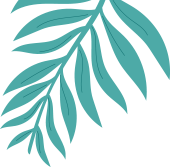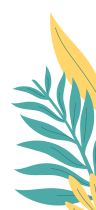Como ativar ou desativar pagamentos por cartão, PIX ou boleto? (v. 3.0)
Em nossa plataforma, é possível configurar a forma de pagamento do evento de forma simples e prática e nesse artigo iremos te ensinar como fazer! Primeiro, acesse o menu Inscrições e role a tela até encontrar o submenu Mais configurações